Windows 11의 Chrome에서 프록시 설정을 확인하는 방법 – TechCult
잡집 / / July 03, 2023
Chrome의 프록시 설정은 프록시 서버를 중개자로 사용하여 인터넷을 통해 브라우저의 연결을 지정하는 데 사용되는 구성을 나타냅니다. 따라서 귀하와 잠재적인 사이버 공격자 사이의 방화벽으로 프록시를 사용하면 시스템을 보호하는 데 도움이 될 수 있습니다. 이 가이드에서는 Windows 11 컴퓨터의 Google Chrome에서 프록시 설정을 확인하는 방법을 설명합니다.

Windows 11의 Chrome에서 프록시 설정을 확인하는 방법
프록시 설정에 액세스 구글 크롬 프록시 서버를 통해서든 직접적으로든 연결이 라우팅되고 인터넷에 연결되는 방식을 이해할 수 있으므로 중요합니다. 그것은 당신에게 능력을 식별하고 연결 관련 문제 해결. 다음은 프록시 설정을 확인하는 방법에 대한 단계입니다.
1. 열기 구글 크롬 브라우저.
2. 를 클릭하십시오 세 개의 점 오른쪽 상단에서 선택 설정 메뉴에서.
3. 클릭 프록시 설정 아래의 체계 탭을 클릭하여 시스템의 프록시 설정을 엽니다.
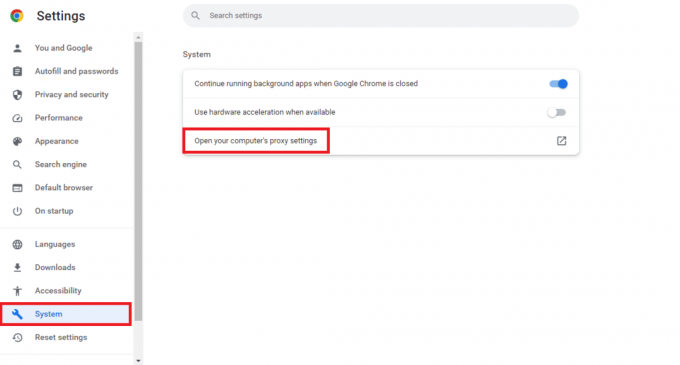
4. 클릭 설정 에서 프록시 서버 사용 옵션.
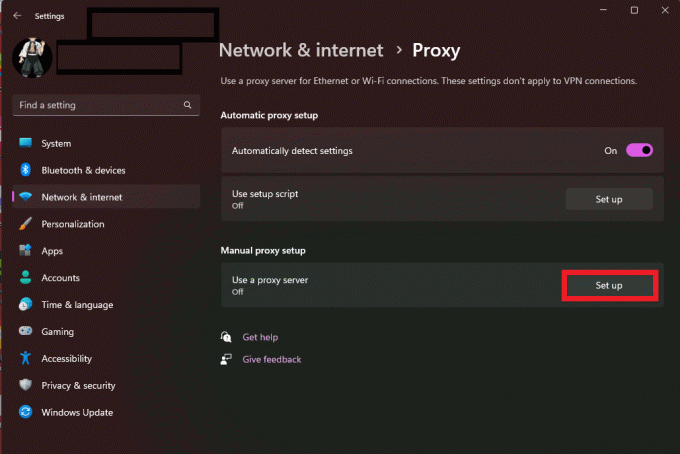
5. 이제 프록시 서버 프록시 서버 세부 정보를 입력합니다. 그런 다음 구하다.
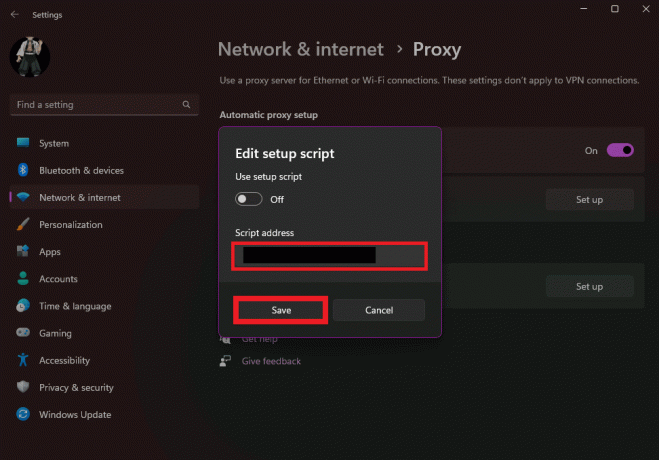
또한 읽기: 내 안드로이드 폰에서 구글 크롬 홈페이지에 웹사이트 바로가기를 추가하는 방법
Chrome에서 프록시 설정을 지정하는 방법
시스템이 인터넷에 직접 연결되어 있으면 사이버 공격자에게 취약합니다. 이러한 공격자로부터 자신을 보호하려면 프록시 서버를 사용하는 것이 좋습니다. 위의 방법을 사용하여 프록시 설정을 열거나 다음 단계에 따라 프록시 서버를 설정할 수 있습니다. 구글 크롬:
1. 열려 있는 윈도우 설정.
2. 클릭 대리 아래의 네트워크와 인터넷 탭.
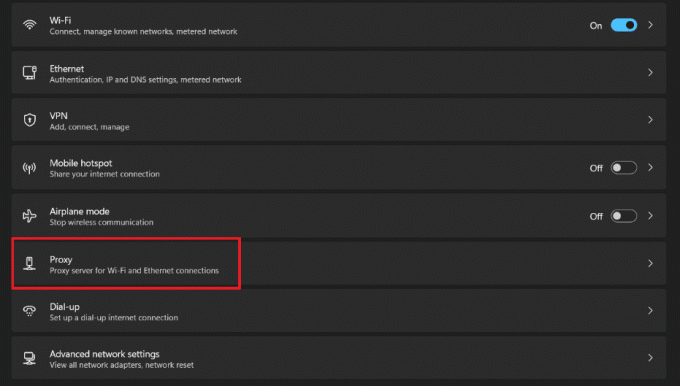
3. 클릭 설정 에서 프록시 서버 사용 옵션.
4. 이제 프록시 서버 프록시 서버 세부 정보를 입력합니다. 그런 다음 구하다.
이 가이드가 Windows 11 컴퓨터의 Google Chrome에서 프록시 설정을 확인하고 변경할 수 있는 충분한 정보를 제공했기를 바랍니다. 질문이나 의견이 있으시면 아래 댓글 섹션에 자유롭게 남겨주세요.

알렉스 크레이그
Alex는 기술 및 게임 콘텐츠에 대한 열정으로 움직입니다. 최신 비디오 게임을 하거나, 최신 기술 뉴스를 접하거나, 참여를 통해 같은 생각을 가진 다른 사람들과 온라인에서 기술과 게임에 대한 Alex의 사랑은 그가 한 모든 것에서 분명합니다. 하다.
Alex는 기술 및 게임 콘텐츠에 대한 열정으로 움직입니다. 최신 비디오 게임을 하거나, 최신 기술 뉴스를 접하거나, 참여를 통해 같은 생각을 가진 다른 사람들과 온라인에서 기술과 게임에 대한 Alex의 사랑은 그가 한 모든 것에서 분명합니다. 하다.



